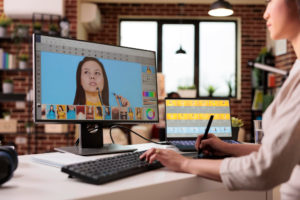Installare Android nell’N900
Molti hanno un Nokia N900, il favoloso telefono della Nokia con sistema operativo Maemo, e sarebbe bello poter avere un bel dual boot con Maemo e NITDroid (versione modificata di Android per N900) sul terminale. Ora questo è possibile, appunto grazie a NITDroid, il quale ci permette di installare il sistema operativo di Google nel Nokia. Questa guida si riferisce alla versione di Android Gingerbread 2.3.3. della quale riporto il changelog che comunque trovate qua.
– New Gapps preinstalled (market should be downloaded automatically after login to google account)
– USB Mass Storage support
– Accelerometer ‘agressive mode’ for games.
– Wi-Fi RSSI fixed (signal strength icon in status bar)
– Video playback (youtube, mediaplayer) fixed
– Ofono 0.45. Improved ofono/ril startup logic in init.rc script (no endless no-network anymore)
– ElectronBeam effect
– Latest media from CyanogenMod (ring-tones, notification sounds etc)
– Emergency reboot (press shift+Fn(blue arrow) + R + B on hw keyboard for quick reboot without confirmation)
Veniamo al punto, per installarlo scaricate questi due file e copiateli nella cartella MyDocs del telefono, è quella principale che si apre una volta connesso il pc al telefono:
Poi avviate il Gestore Applicazioni, abilitate tutti i repository di Nokia e non, per farlo vedere qua, e installare l’editor Leafpad. Avviate ora il terminale e digitate in ordine:
root
apt-get update
apt-get install nitdroid-installer
confermate sempre con y ora. Una volta installato chiudiamo il terminale e non avviamo il programma appena installato ma ripriamo di nuovo X-Terminal e digitiamo:
root
cd /home/user/MyDocs
bzip2 -d N11_Vostok.tar.bz2
cd /home
mkdir /and
cd /
mount /home /and
cd /and
tar xvf /home/user/MyDocs/N11_Vostok.tar
dpkg -i /home/user/MyDocs/nitdroid-kernel-2.6.28-06_final1_armel.deb
Ora apriamo un file con:
leafpad /etc/multiboot.d/11
Modifichiamo al voce ITEM_DEVICE a seconda dei casi:
-Se abbiamo una memory card inserita cambiamo con:
ITEM_DEVICE=${INT_CARD}p2
-Altrimenti:
ITEM_DEVICE=mmcblk0p2
Salviamo tutto e chiudiamo il terminale. Ora riavviamo il cellulare e durante l’avvio noteremo l’opzione per avviare NITDroid cliccando 2.
N.B.: Nè l’ amministratore, nè il sito www.gigabitpc.com, nè il creatore della guida ci prendiamo qualche responsabilità in merito a guasti e/o brick della console. Seguendo e attuando questa guida lo fate a vostro rischio e pericolo escludendo noi da eventuali danni.